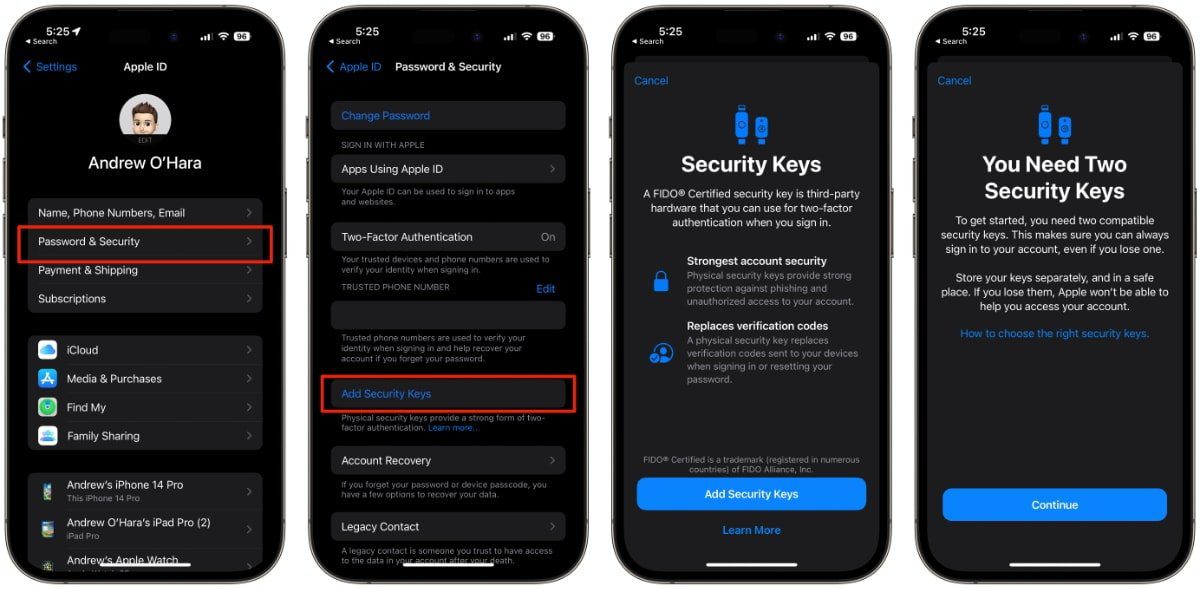از iOS 16.3 به بعد کاربران اپل، قادر به اضافه کردن یک کلید امنیتی فیزیکی به اپل آیدی خود به عنوان بخشی از حافظت پیشرفته از دادهها خواهند بود.
به گزارش تکناک، حفاظت پیشرفته از دادهها در ماه دسامبر معرفی شد و شامل سه فرایند جدید برای محافظت از داده های کاربر میشود. فرایند اول گسترش رمزگذاری سراسری به بخشهای بیشتری از iCloud، از جمله iCloud Drive، Apple Notes، Apple Photos و موارد دیگر است.
در فرایند دوم، کاربران با کلید تأیید تماس iMessage، میتوانند از امنیت مکالمات خود اطمینان حاصل کنند. در صورت فعال کردن iMessage Contact Key Verification، هنگام رخداد موارد بسیار نادر نقض سرورهای اپل توسط مهاجمان و رهگیری مکالمات بین کاربران درiMessage، آنها هشدارهای خودکار دریافت خواهند کرد.
فرایند سوم از iOS 16.3 یک لایه حفاظتی دیگر به احراز هویت دو مرحله ای کاربر Apple (American multinational technology company) در اپل آیدی اضافه خواهد کرد. یعنی کاربر میتواند از کلیدهای امنیتی سخت افزاری شخص ثالث برای احراز هویت خود در اپل آیدی استفاده کند..
کلید امنیتی چیست؟
کلید امنیتی سختافزاری نوعی احراز هویت دو مرحلهای برای تأیید ورود شخص به یک حساب آنلاین، به عنوان مالک معتبر آن حساب است. این کلیدها به شکل دستگاه های USB کوچک با قابلیت اتصال به رایانه یا به صورت بی سیم با استفاده از NFC یا بلوتوث دستگاه هستند.
یوبیکو شناخته شده ترین شرکت تولید کننده کلیدهای سخت افزاری است. کلیدهای این شرکت شامل مدل های مختلفی با کانکتورهای USB-C، اتصال NFC و حتی اتصال لایتنینگ برای آیفون ها میشوند.
AppleInsider کلید Yubico YubiKey آن را در سال 2021 بررسی کرد و به دلیل طراحی بدون باتری و سازگاری آن با بسیاری از حسابهای آنلاین، به آن امتیاز بالای 4.5 را داد.
نحوه افزودن یک کلید امنیتی به اپل آیدی
با iOS 16.3، iPadOS 16.3 و macOS Ventura 13.2، کاربران اپل می توانند یک کلید امنیتی به حساب اپل آیدی خود اضافه کنند.
۱. Settings را باز کنید و روی نمایه خود در بالا ضربه بزنید.
۲. به قسمت Password & Security بروید.
۳. برای یافتن «Add Security Keys» به پایین صفحه بروید.
۴. در صفحه بعدی، روی «Add Security Keys» بزنید و دستورالعملهای روی صفحه را دنبال کنید.
سیستم از کاربران درخواست اتصال به دو کلید امنیتی به منظور استفاده از یک کلید به عنوان پشتیبان را خواهد کرد. افزودن کلید امنیتی جایگزین کدهای تأییدی ارسالی اپل به دستگاه های کاربر هنگام ورود به سیستم یا بازنشانی رمزهای عبور خاص خواهد شد.